怎样将一个视频分割成两段或多段
1、打开光盘刻录大师,选择-视频分割

2、在添加文件中选择需要添加的视频

3、选择输出路径位置,

4、在分割设置中,有四种分割方式:
第一种,按时间分割,输入每段视频的时间,输出后每段视频的时间一致;
第二种:按文件大小设置,最后分割的视频大小一致;
第三种:平均分割,将视频平均分为几段
第四种:自定义分割
我们以第三种和第四种做下简单介绍

5、选择平均分割,如果将视频分割为4端,就输入4,点击分割,在下方的就会将视频分割为四段显示,然后点击下一步导出;
文件分割完成后,找到存放位置,查看文件



6、手动分割:移动上方的图标,移动到需要的位置,然后点击下方的切割,这样就生成了一个链接点,这样裁切可以选择视频的固定裁切点,在切割图标后面便是撤销按钮。最后点击下一步导出文件。


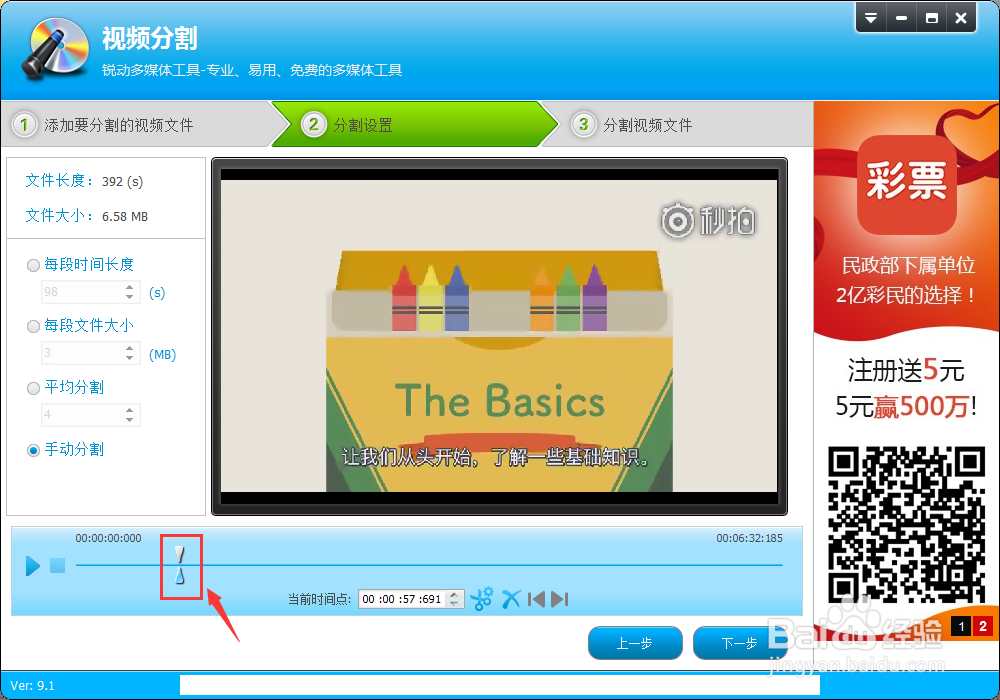

1、打开狸窝,选择添加视频,将视频导入软件,


2、想要裁切为几段,就将视频导入几次,如果想要导为3段,就将视频导入三次

3、然后选中第一段视频,点击视频编辑

4、在视频编辑区,选择开始时间和结束时间,点击确定。

5、选择第二段视频,点击编辑

6、将开始时间设置为第一段时间结束时间,再选择第二段的结束时间,确定

7、同样的方法编辑第三段视频

8、对视频进行重命名设置

9、选择需要导出的视频格式,选择设置有许多中视频格式可供选择


10、选择保存路径位置

11、最后点击导出,生成文件



1、格式工厂裁切视频的方法和狸窝类似,需要裁切几段就选择插入几次视频,默认导出视频大小会比狸窝小些。
打开格式工厂,选择需要导出的视频格式

2、添加文件,将视频添加到软件

3、需要裁切为几段,就选择插入几次视频

4、选中视频点击编辑,在编辑区选择开始时间和结束时间。


5、选择保存视频位置,点击开始导出


声明:本网站引用、摘录或转载内容仅供网站访问者交流或参考,不代表本站立场,如存在版权或非法内容,请联系站长删除,联系邮箱:site.kefu@qq.com。
阅读量:30
阅读量:168
阅读量:69
阅读量:33
阅读量:40